대화 전 설문 조사 구성
Customer Service용 옴니채널은 Dynamics 365 Customer Service Enterprise의 기능을 확장하는 기능 모음을 제공하여 조직이 디지털 메시징 채널을 통해 고객과 즉시 연결하고 참여할 수 있도록 합니다. Customer Service용 옴니채널에 액세스하려면 추가 라이선스가 필요합니다. 자세한 내용은 Dynamics 365 Customer Service 가격 책정 개요 및 Dynamics 365 Customer Service 요금제 페이지를 참조하십시오.
대화 전 설문 조사 구성
채팅 채널에서 사용자가 대화를 시작하기 위해 위젯에 액세스할 때 응답할 수 있는 설문 조사를 구성할 수 있습니다.
Customer Service 관리 센터의 사이트 맵에서 고객 지원의 작업 스트림을 선택하세요.
대화 전 설문 조사를 구성하려는 채팅 채널의 작업 스트림을 선택합니다.
표시되는 페이지의 드롭다운 목록에서 채널 인스턴스를 선택한 다음 편집을 선택합니다.
채팅 채널 설정 대화 상자에서 행동 탭으로 이동하여 대화 전 설문조사의 토글을 켜짐으로 설정합니다.
설문 조사 질문 영역에서 추가를 선택한 다음 설문 조사 질문 페이지에 다음 세부 정보를 입력합니다.
- 설문 조사 질문 이름: 내부적으로 사용할 이름을 지정합니다.
- 질문 텍스트: 질문 텍스트를 입력합니다. 텍스트는 런타임 시 사용자에게 질문으로 나타납니다. 각 질문의 길이는 512자 이하여야 합니다.
-
답변 유형: 목록에서 다음 값 중 하나를 선택합니다.
- 한 줄: 사용자는 한 줄의 텍스트를 입력할 수 있습니다.
- 여러 줄: 사용자는 여러 줄의 텍스트를 입력할 수 있습니다.
- 옵션 집합: 사용자는 드롭다운 목록에서 옵션을 선택할 수 있습니다. 옵션 값은 세미콜론으로 구분하여 입력해야 합니다.
- 사용자 동의: 대화 전 설문에 대한 사용자 동의를 요청하려면 이 옵션을 사용하십시오. 개인 정보 보호 정책 페이지와 같은 웹페이지에 대한 ../링크를 제공할 수 있습니다. 링크는 [../링크 텍스트](../link to the webpage) 형식이어야 합니다. 대화 전 설문 조사의 질문 텍스트 옆에 확인란이 나타납니다.
- 필수: 질문에 대한 응답이 필수여야 하는 경우 토글을 예로 설정합니다. 답변 유형이 사용자 동의인 경우 예로 지정해야 합니다.
참고
- 대화 전 설문 조사의 유효성 검사는 필수 필드에 대해서만 지원됩니다.
- 설문조사 질문을 추가하면 해당 컨텍스트 변수가 생성되어 작업 스트림의 고급 설정>컨텍스트 변수 섹션에 표시됩니다.
확인을 선택합니다. 세부 사항이 있는 설문 조사 질문은 설문 조사 질문 영역에 나열되어 있습니다.
질문 작성과 관련된 단계를 반복합니다. 질문은 최대 10개까지만 추가할 수 있습니다.
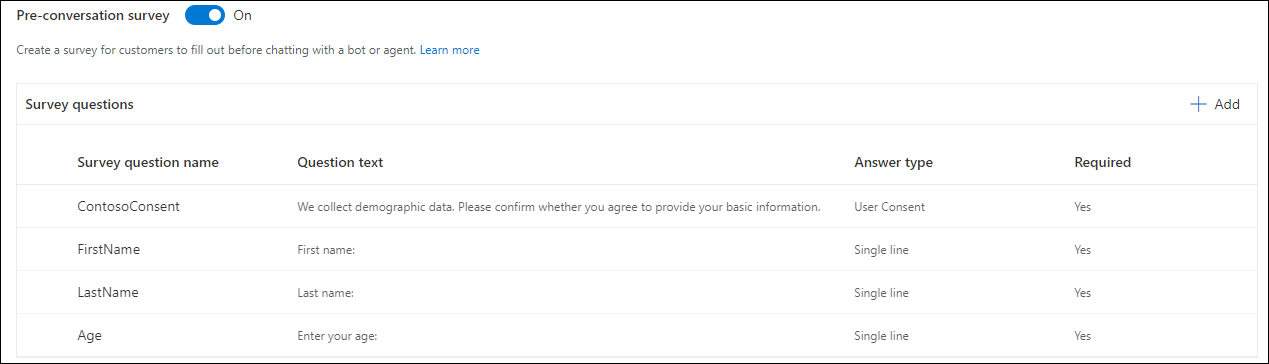
선택적으로 질문이 나열되는 순서를 변경할 수 있습니다.
설문 조사 질문의 런타임 보기
다음 스크린샷은 고객에게 표시될 대화 전 설문 조사의 샘플입니다.
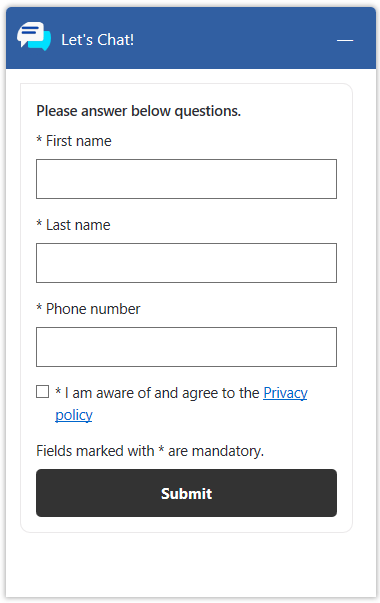
추가 정보: 대화 전 응답을 사용하여 고객을 자동으로 식별
참조 항목
채팅 위젯 추가
에이전트 표시 이름 구성
파일 첨부 기능 구성
빠른 회신 만들기
작업 시간 만들기 및 관리
채팅 인증 설정 만들기
웹 사이트 또는 포털에서 채팅 위젯 포함
피드백
출시 예정: 2024년 내내 콘텐츠에 대한 피드백 메커니즘으로 GitHub 문제를 단계적으로 폐지하고 이를 새로운 피드백 시스템으로 바꿀 예정입니다. 자세한 내용은 다음을 참조하세요. https://aka.ms/ContentUserFeedback
다음에 대한 사용자 의견 제출 및 보기